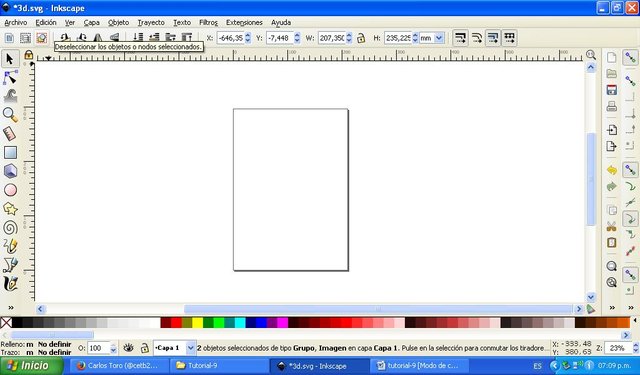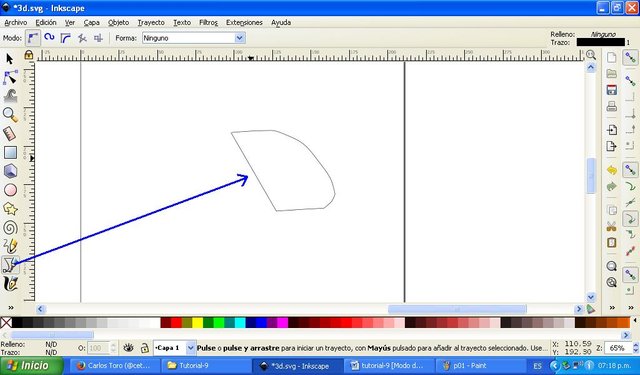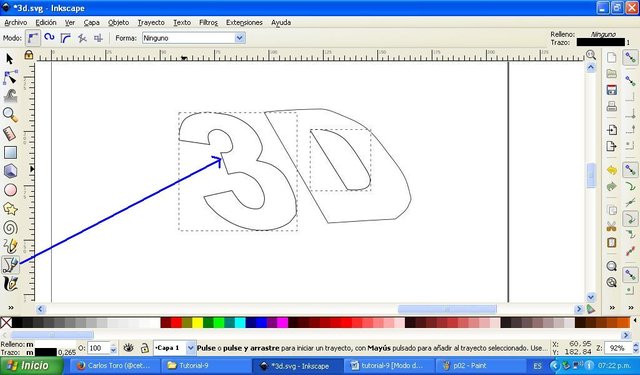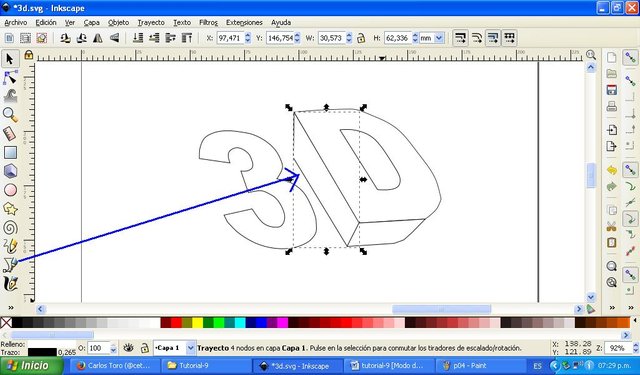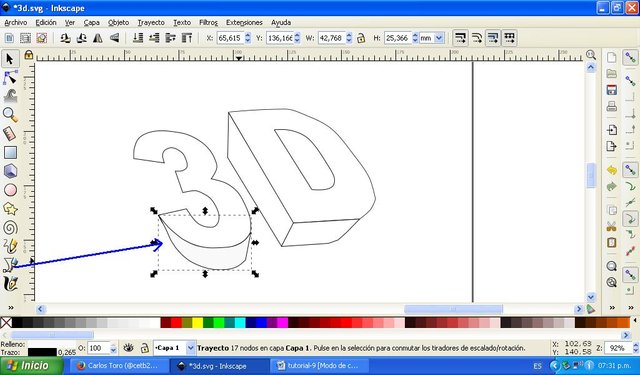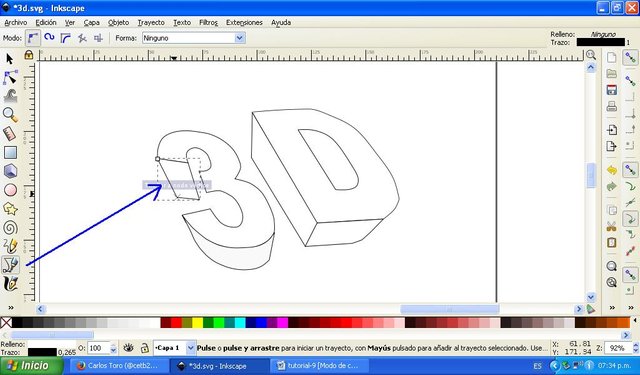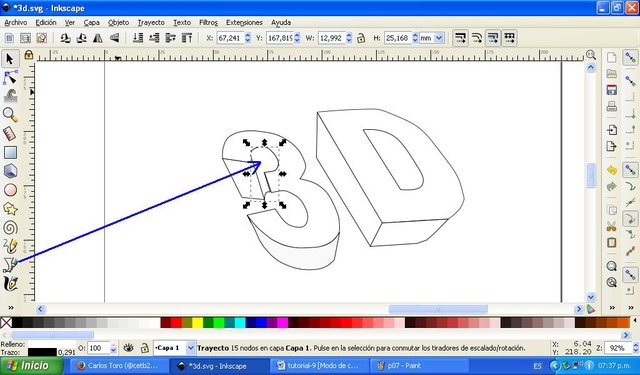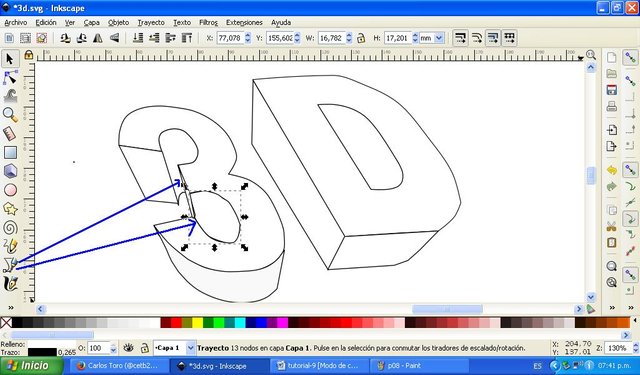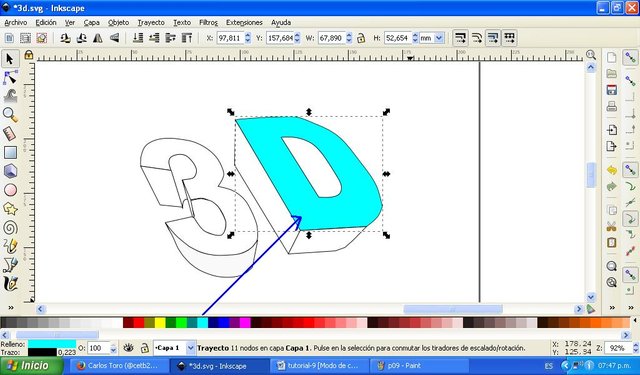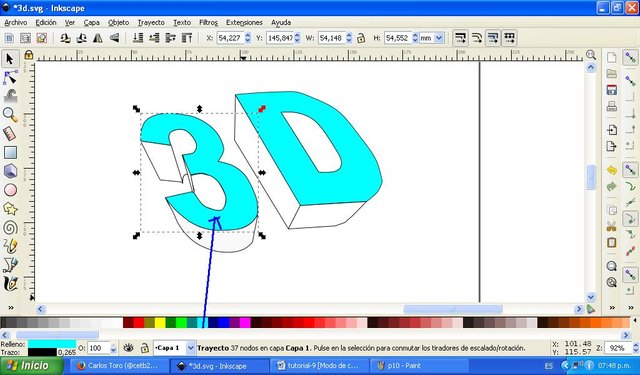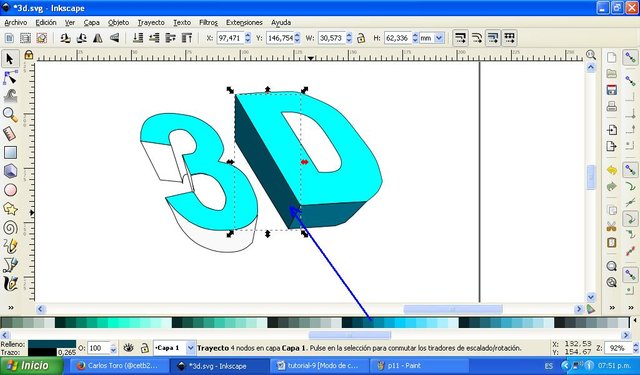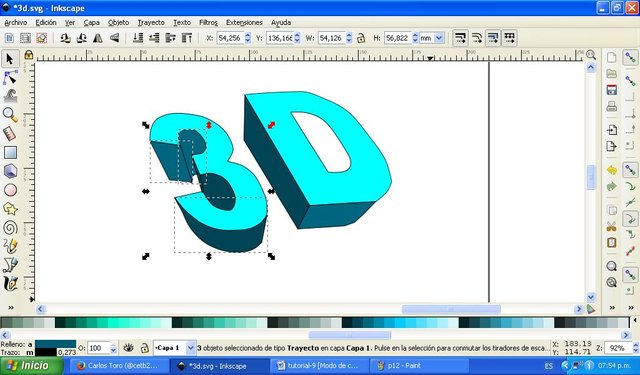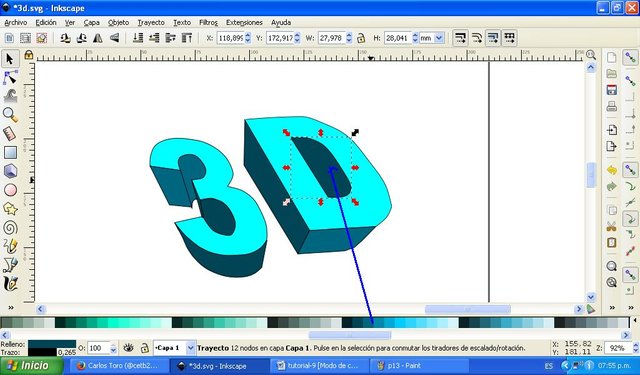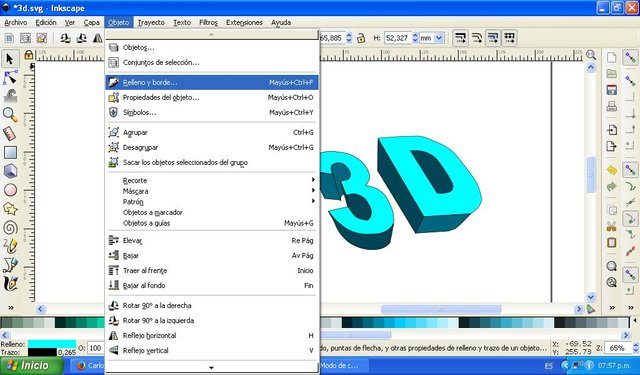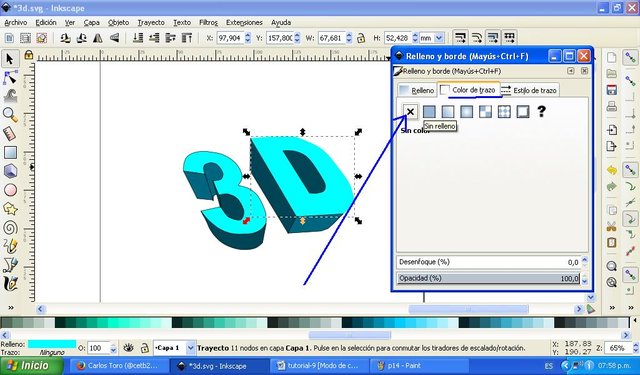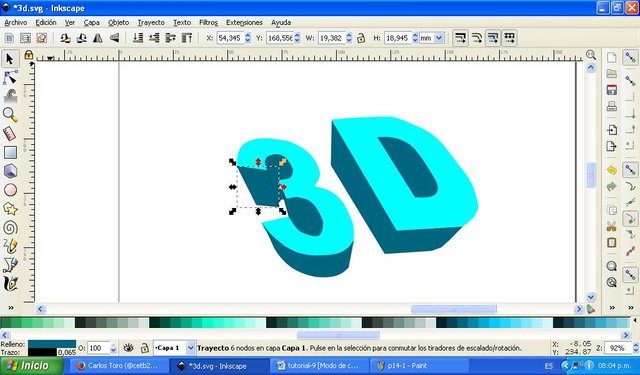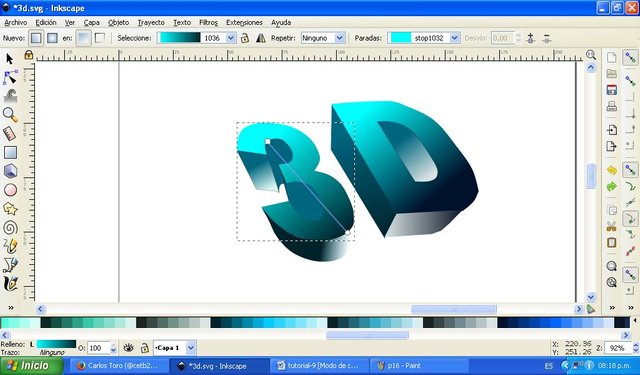Diseñando un Logo en Inkscape – Tutorial 9
Saludos amigos, hoy continuamos trabajando con la creación de logos en Inkscape, para los que no conocen este programa es una herramienta vectorial bajo software libre que se utilizan para creación de logos, tarjetas de presentación y todo tipo de diseño. A continuación voy a explicar paso a paso:
Diseñando un Logo en Inkscape – Tutorial 9
Paso 1:
Abrimos el programa Inkscape
Paso 2:
Le damos clic en Dibujar Curvas Bézier para crear la siguiente figura D
Paso 3:
Nuevamente dibujamos otra figura en medio de la D y luego el número tres con la misma opción anterior y la ubicamos al lado
Paso 4:
Trazamos la siguiente figura con la opción Dibujar Curvas Bézier para poder darle la forma de 3d
Paso 5:
Continuamos trazando la figura en la letra D
Paso 6:
Ahora trazamos la siguiente figura en número 3 para ir dándole el efecto 3d
Paso 7:
Seguimos trazando esta figura con la opción de Dibujar Curvas Bèzier
Paso 8:
Trazamos una figura parecida a una P
Paso 9:
Trazamos estas dos últimas figuras
Paso 10:
Se va seleccionando la letra D le vamos a colocar un color de la paleta de colores
Paso 11:
Se selecciona el número 3 y le vamos asignando el color de la paleta de colores
Paso 12:
Ahora procedemos con los bordes de la letra D, seleccionando un color azul más oscuro
Paso 13:
Seguimos colocando el color a los bordes del número 3
Faltando el fondo de la letra D
Paso 14:
Eliminamos cada uno de los bordes para que se vaya viendo el efecto, clic en barra de menú Objeto – Rellenos y Bordes
Clic en color del trazo y seleccionamos en la X
Paso 15:
Paso 16:
Ahora realizamos el degradado a cada unas de las figuras, quedando así

Esto es todo nos vemos en el próximo tutorial.